När användningen av skärminspelare ökar, har många integrerade skärminspelningsprogram kommit fram och introducerat avancerade funktioner för att tillgodose dina behov. Nu kan du inte bara ta skärmdumpar utan fånga nästan allt som visas på din datorskärm.
Användare möter ofta problem när de spelar in med skärminspelare eftersom inte alla förblir trogna vad de påstår. I den här artikeln presenterar vi några av de bästa datorskärminspelare som är gratis att använda och låter dig spela in din skärm utan några begränsningar. Läs nedan för att upptäcka några imponerande inspelningsverktyg och välj det som är bäst för dig!
Vilken datorskärminspelare ska du använda?
Om du vill spela in professionella affärsmöten, spelströmmar, tutorials och andra viktiga skärmar bör du leta efter en multifunktionell skärminspelare. En bra skärminspelning:
- Har ett användarvänligt gränssnitt som nybörjare och proffs kan använda
- Låter dig spela in hela skärmen eller specifika delar av skärmen
- Tillåter systemljud och mikrofonljud
- Låter dig trimma videon och justera varaktigheten
Det första steget är att identifiera vad du vill spela in på skärmen. Är det ett affärskonferensmöte eller en programmeringshandledning? Behöver du inkludera en webbkamera och externt ljud? Vilket operativsystem spelar du in? Alla dessa frågor leder dig till den skärminspelning som passar din dator bäst. Vi listade våra bästa val för datorskärminspelningsprogramvara för Mac, Windows och Linux, så du har flera alternativ att välja mellan.
Topp 8 gratis programvara för datorskärminspelare
Vi bryr oss om din budget och förser dig med gratis programvara för datorskärmsinspelare att välja mellan. Var och en har speciella funktioner som obegränsad inspelningstid, positionerad inspelning, webbkamerainspelning och redigeringsalternativ.
Dessutom analyserar vi dessa verktyg noggrant så att du kan rädda dig från potentiella inspelningsfel, störande ljud och kvalitet, hackiga videor etc.
PassFab-skärminspelare
När du letar efter en gratis datorskärminspelare som innehåller avancerade skärminspelningsfunktioner, PassFab-skärminspelare toppar listan. Programvaran PassFab Screen Recorder ger dig en upplevelse som liknar premiummjukvaran där ute. Fri från störande annonslänkar och komplexitet, presenterar den ett lättanvänt gränssnitt för alla Windows-användare.
Fördelar
- PIP-läge
- Schemalagd inspelning
- Inspelning av webbkameraskärm
- HD-inspelningskvalitet
- Obegränsad inspelningstid
- Trimma och redigera inspelad video
- Rita i realtid medan du spelar in skärm och ljud från datorn
Nackdelar
- Gratisversionen innehåller en vattenstämpel
Ladda ner PassFab Screen Recorder och följ tre enkla steg för att få din datorskärm inspelad.
Starta programvaran och klicka på alternativet "Record Screen" i hemgränssnittet.

Ändra storleken på den rektangulära rutan till det område du vill fånga. När du är redo att spela in, klicka på startikonen i det övre vänstra hörnet av skärmen.

Din skärm kommer att spelas in så länge du vill utan några problem. När du är klar med inspelningen klickar du på stoppikonen i verktygsfältet och din inspelade video är klar!

OBS STUDIO
Utan tvekan är Open Broadcaster Software (OBS) en av de bästa på marknaden som kommer gratis. Det tillåter skärminspelning och streaming och upprätthåller kvaliteten på inspelningen.
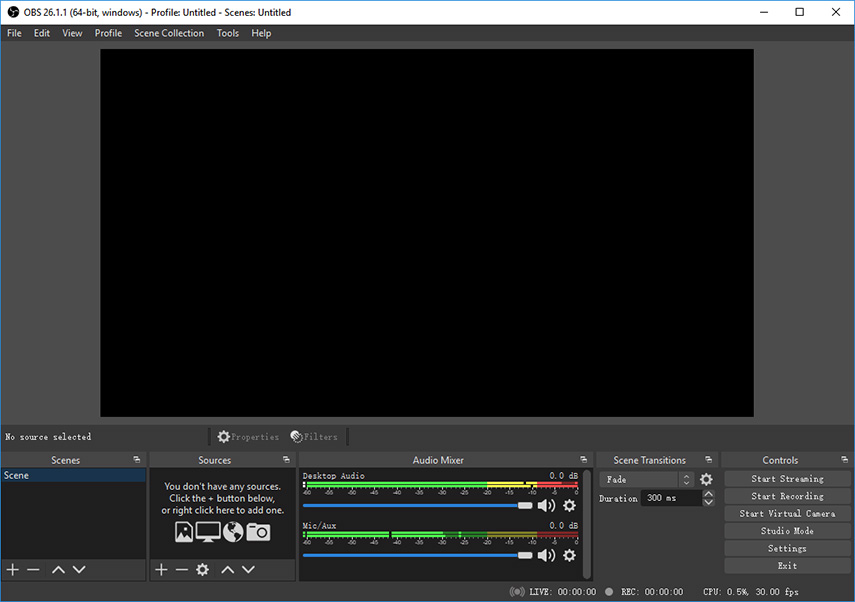
Fördelar
- Stöder Mac, Windows och Linux
- PIP-läge
- Enkelt att växla mellan källor
- Konvertering av inspelningsformat
Nackdelar
- Komplicerat användargränssnitt
- Problem med att stoppa skärminspelning
Sammantaget visar sig OBS studio vara värdig i den här listan eftersom den ger kvalitetsinnehåll och till och med låter dig sända genom att ansluta din telefon och PC med samma Wi-Fi. Ladda ner OBS datorskärminspelare gratis och prova själv!
Screencast-O-Matic
Om du letar efter en skärminspelning online är Screencast-O-Matic ett bra alternativ. Du kan använda denna programvara på alla operativsystem. Du behöver bara söka efter den i din favoritwebbläsare och börja spela in.
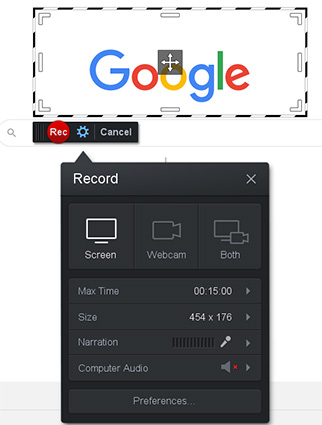
Fördelar
- Lätt att använda
- Stöd för webbkamerainspelning
- Bra för att göra en kort handledning
- Exportera video direkt till YouTube och andra sociala medier
Nackdelar
- Ger inte HD-inspelningar
- Kan riskera data till tredje part online
Du kan använda Screencast-O-Matic under skärminspelning för vänner eller kunder eftersom det ger tillfredsställande kvalitet för korta videor.
Screencastify
En annan datorskärminspelare online är Screencastify. Den är tillgänglig för Google Chrome-användare och innehåller alla grundläggande skärminspelningsalternativ. Återigen, vi är medvetna om dig om spårningstjänster som övervakar dina data, så var försiktig med vad du skärminspelning med onlineskärminspelningsverktyg.
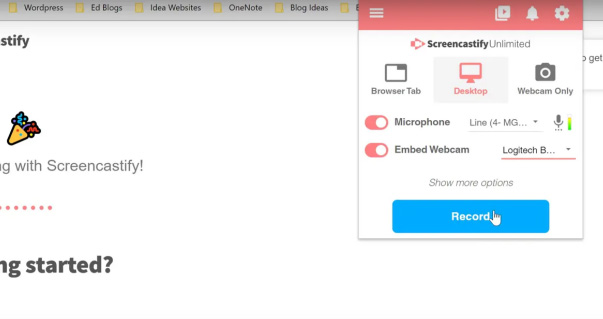
Fördelar
- Stöder Linux, Windows och macOS
- Enkel skärminspelning och exportalternativ
- Sparar automatiskt på Google Drive
Nackdelar
- Gratisversionen spelar in videor på upp till 5 minuter
Screencastify är en fantastisk app för att spela in demos och korta videor. Den stöder inte ljudeffekter men är praktisk om du använder den en gång.
CamStudio
CamStudio är gratis programvara för datorskärmsinspelare för Windows 10-användare. Det tillåter ljudinspelning och livesändningsalternativ för skärminspelning av allt på din datorskärm. Med helskärmsinspelning erbjuder CamStudio även redigering av dina inspelade videor.
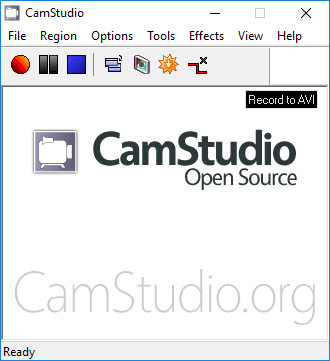
Fördelar
- Obegränsad ljud- och videoinspelning
- Enkelt användargränssnitt
Nackdelar
- Potentiella risker med skadlig programvara
- Tillåter inte schemalagd inspelning
Som en Windows 10-användare kan CamStudio vara effektiv programvara för skärminspelning. Den tillhandahåller videokommentarsfunktioner och VoIP-streaming som skapar inspelade videor av god kvalitet för spel och företag.
ShareX
ShareX är öppen källkod för datorskärminspelare för Windows och Linux. Den har coola skärminspelningsfunktioner, vilket gör den betydelsefull bland andra skärminspelare, som textinsamling, rullningsinspelningar och Gif-formationer. Ja, du kan förvandla din skärminspelning till en GIF med ShareX!
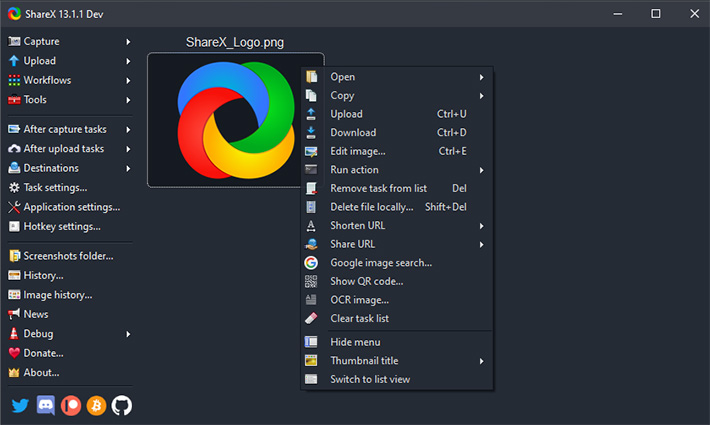
Fördelar
- Enkelt gränssnitt för smidiga inspelningar
- Inga vattenstämplar
- Exportera direkt till Youtube och andra plattformar
- Schemalagd inspelning
Nackdelar
- Stor utmatningsstorlek
- Installerar oönskade program
ShareX fungerar som ett enastående verktyg för skärminspelning på din dator. Med denna gratis videobandspelare med förbättrad kvalitet kan du spela in undervisningsvideor, filmer, voiceover-videor och mycket mer.
Slutsats
Med flera skärminspelare på marknaden kan det vara en utmaning att hitta den som ger dig de bästa inspelade videorna. Det är därför vi delade med oss av våra toppval för att göra det enklare för dig. Efter att ha granskat olika inspelningsprogram rekommenderar vi att du använder PassFab-skärminspelaren eftersom den är en av dem den bästa gratis datorskärminspelaren att använda 2021. Vi hoppas att den här artikeln hjälpte dig att hitta ditt val!


